Как скачать сторис из Instagram
Скачать свои и чужие сторис из Instagram можно несколькими способами:
- Сохранить во время публикации.
- Воспользоваться возможностями телефона.
- Использовать приложения и программы для захвата экрана.
На Айфон
Автосохранение своих сторис на Айфоне во время публикации:
- Войдите в свой профиль Instagram.
- Откройте редактор stories любым удобным способом — нажмите на кнопку «+» в нижней части экрана или на свою аватарку в верхнем левом углу.
- Кликните на кнопку с изображением шестерёнки — это настройки камеры.
- В открывшемся меню выберите «История».
- На экране появится раздел с ползунком, который нужно переместить в активное положение слева направо в строке «Сохранять в галерею».
Все публикуемые истории будут автоматически сохраняться в галерее телефона. Для сохранения картинки или фото можно сделать скриншот экрана — для этого одновременно нажмите и ненадолго удержите кнопку уменьшения громкости и включения. Способ подходит для сохранения своих и чужих медиафайлов.
Для сохранения видео:
- Зайдите в «Настройки» и нажмите на «Пункт управления».
- Выберите пункт «Запись экрана» и нажмите на «+».
- Инструмент для записи видео добавлен на главный экран устройства.
- Можно открывать видео с историями и нажимать на «Начать запись».
- Для остановки записи кликните на строку с таймером в верхней части экрана или на кнопку записи.
Способ подходит для записи своих и чужих видео из stories.
Важно! Для моделей iPhone X и выше запуск режима «Запись экрана» осуществляют движением по экрану сверху вниз по правой стороне экрана, для моделей ниже X — смахивать нужно снизу вверх.
Можно скачать и использовать приложения из маркетплейса — их достаточно много. Для этого нужно выйти в магазин, и в строке поиска задать соответствующий запрос — например, «video recorder», «recorder» или «запись видео из Instagram». Выбирайте любое приложение по желанию — принцип работы практически одинаков, есть платные и бесплатные версии.
На Android
Для Android доступно автосохранение своих сторис во время публикации. Для этого нужно настроить соответствующую функцию в настройках:
- Войдите в свой аккаунт Instagram и авторизуйтесь.
- Нажмите на кнопку «+» в нижней части экрана.

Или на свою аватарку — на знак «+» в нижнем правом углу.

В открывшемся редакторе нажмите на значок с изображением шестерёнки и войдите в настройки камеры.
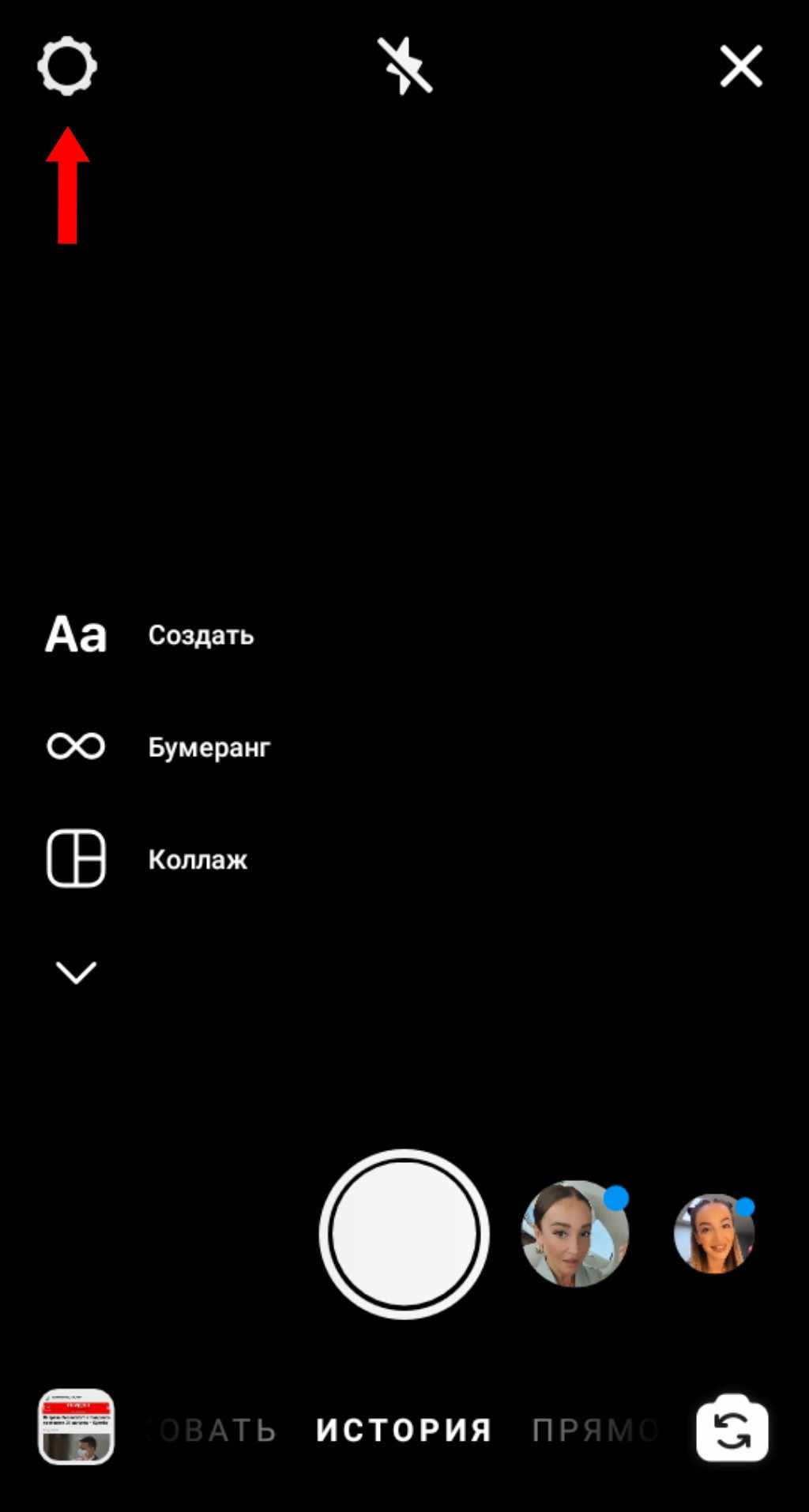
Кликните на раздел «История».
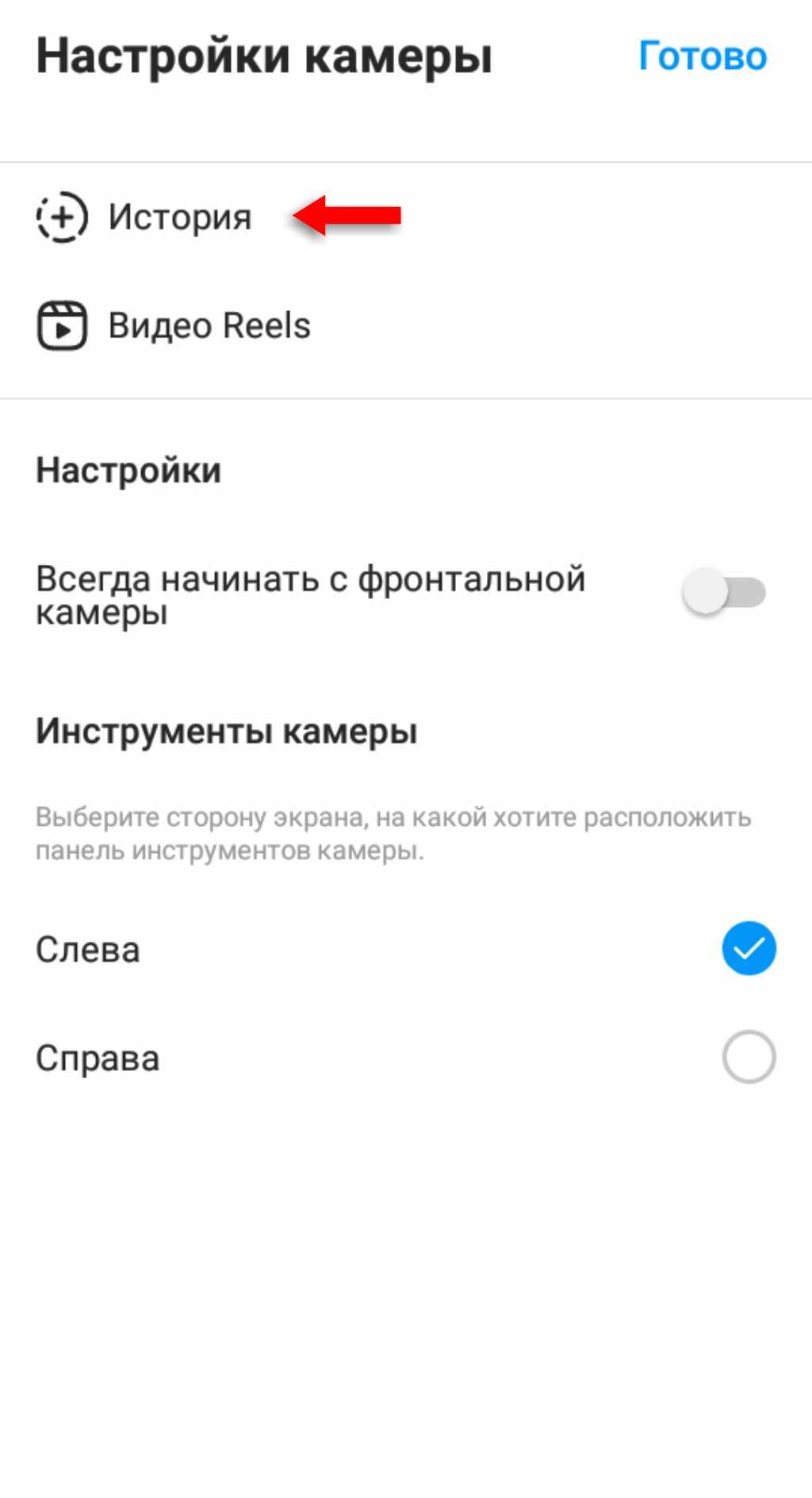
В открывшемся окне пролистайте вниз до раздела «Сохранение».
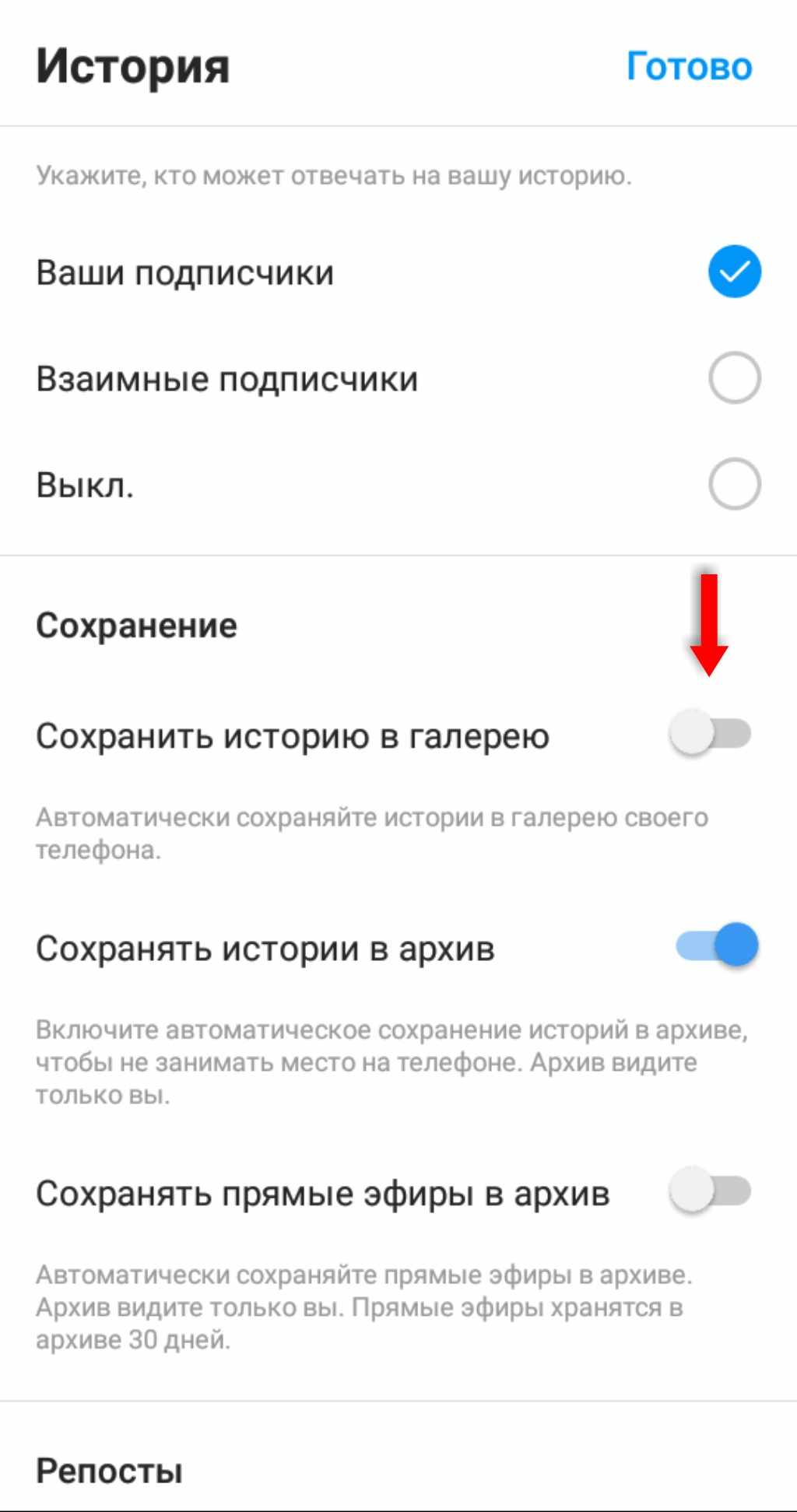
В строке «Сохранить историю в галерею» переместите ползунок в активное положение и кликните на «Готово».
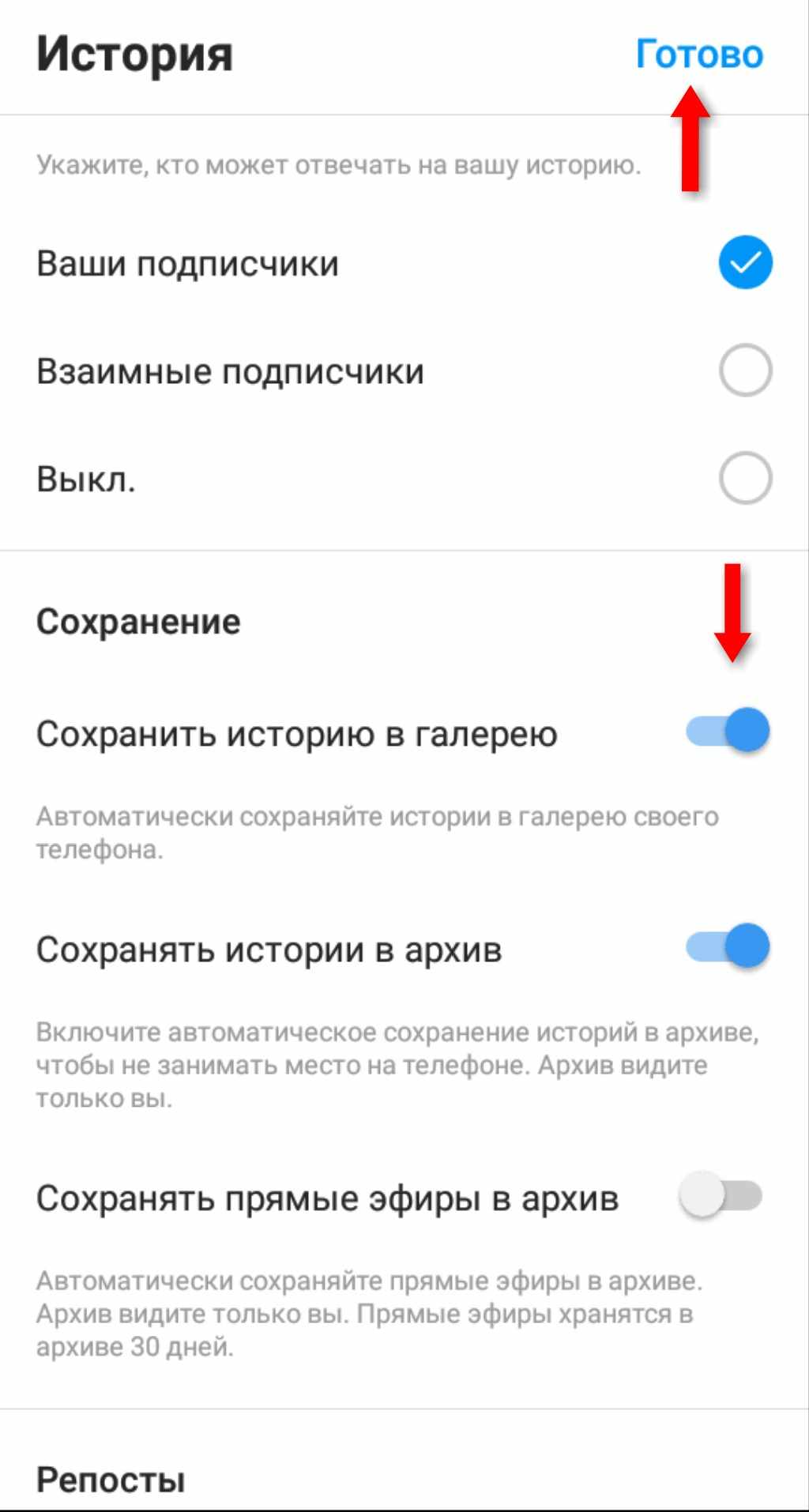
Функция активирована — теперь все выкладываемые stories будут автоматически сохранены в галерее медиафайлов вашего телефона.
Для сохранения картинок и фото из своих или чужих сторис можно сделать скриншот экрана.
Важно! У всех моделей телефонов на Android способ создания скриншота может отличаться. Например, это может быть одновременное нажатие кнопок настройки громкости и отключения экрана или любых других — подробности уточните в инструкции к вашему телефону.
До создания скриншота откройте сторис любого профиля и сделайте скриншот с помощью нажатия соответствующих кнопок на панели управления телефона.

Скриншот будет сохранён в галерее медиафайлов в папке «Скриншоты».
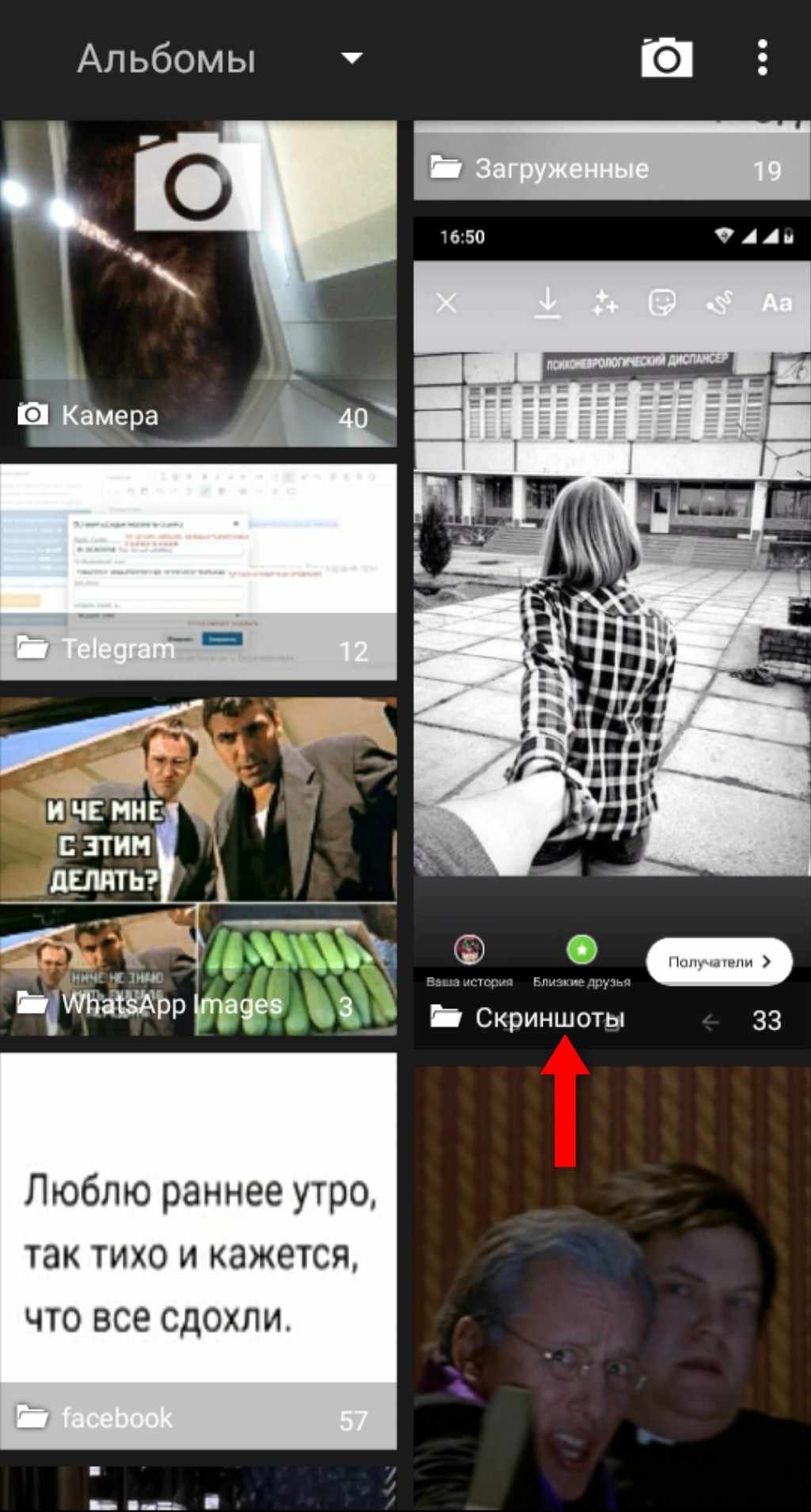
Для смартфонов на Android предусмотрена возможность записи любого с экрана телефона, в том числе можно записать свои или чужие сторис.
На заметку! Данная опция может быть недоступна на некоторых моделях — уточняйте в инструкции к вашему телефону.
Разблокируйте экран телефона и проведите пальцем по центру сверху вниз — нужно открыть верхнее меню.
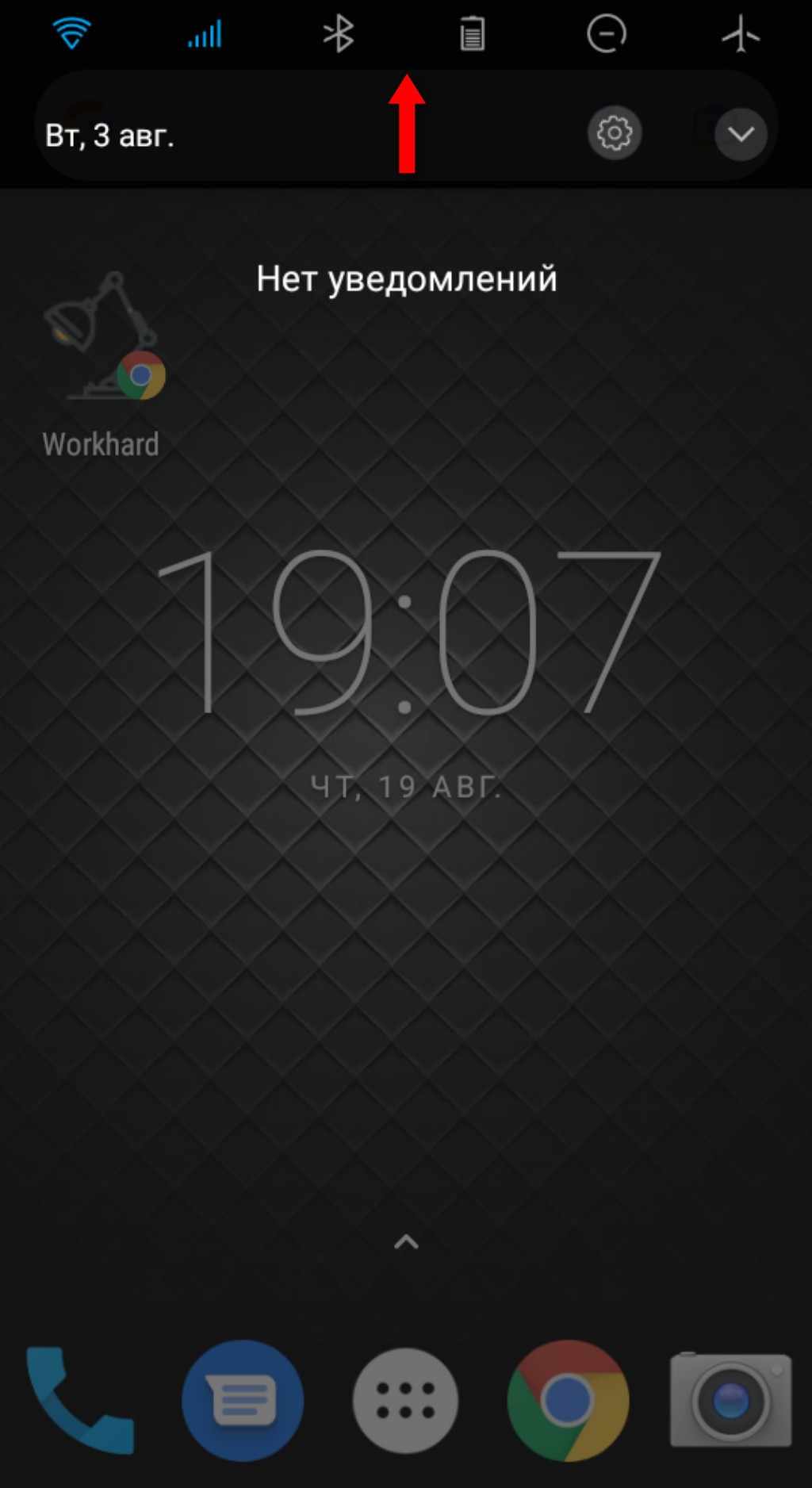
Если в открывшемся окне кликнуть на кнопку «ScreenRecord» — начнётся видеозапись всех ваших действий в телефоне и происходящего на экране.
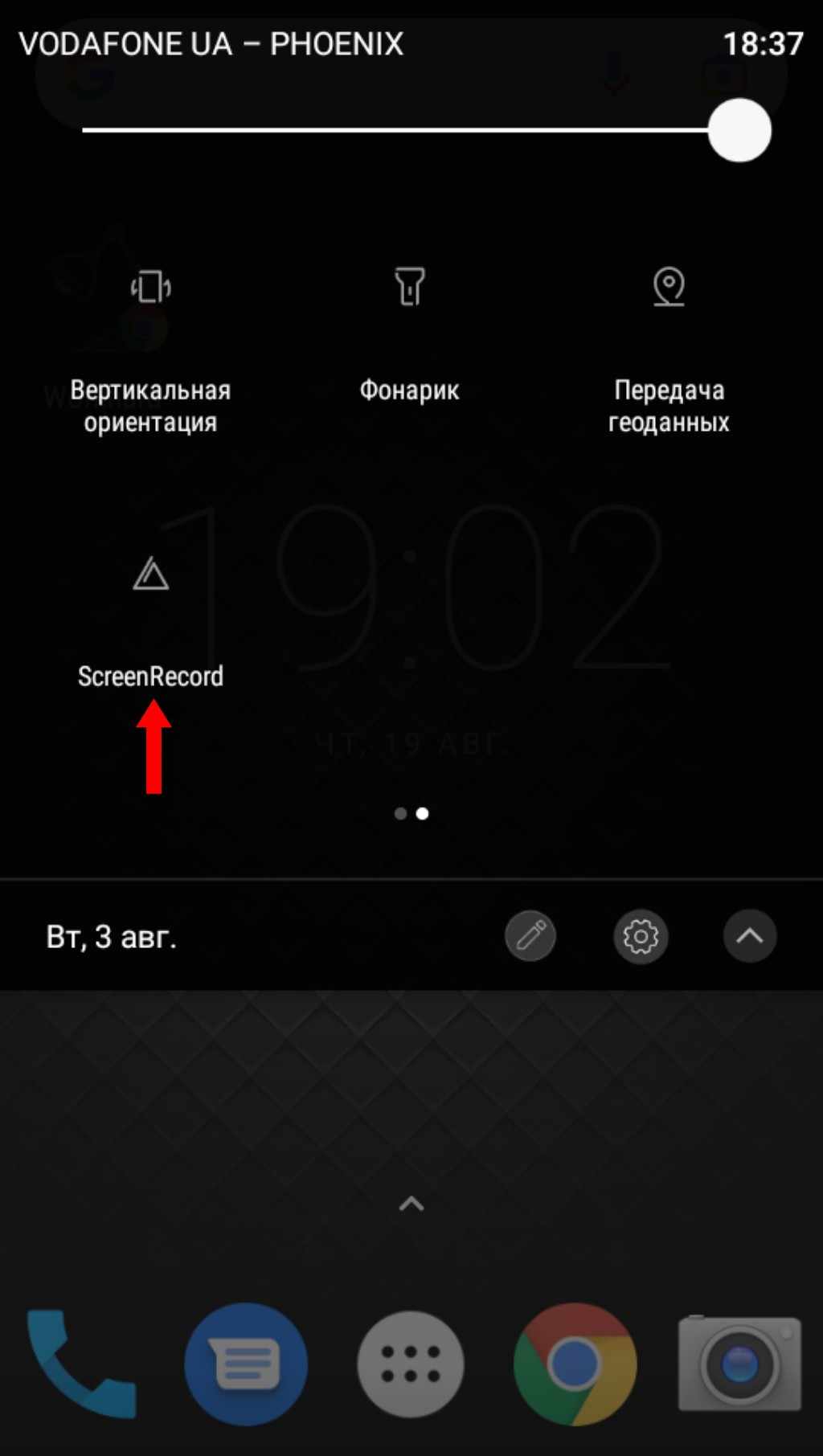
Для записи сторис войдите в профиль Instagram, выберите нужное видео, откройте верхнее меню и кликните на кнопку «ScreenRecord». Появление красной круглой кнопки в правой части экрана говорит о начале записи. На неё нужно нажать для завершения процесса.
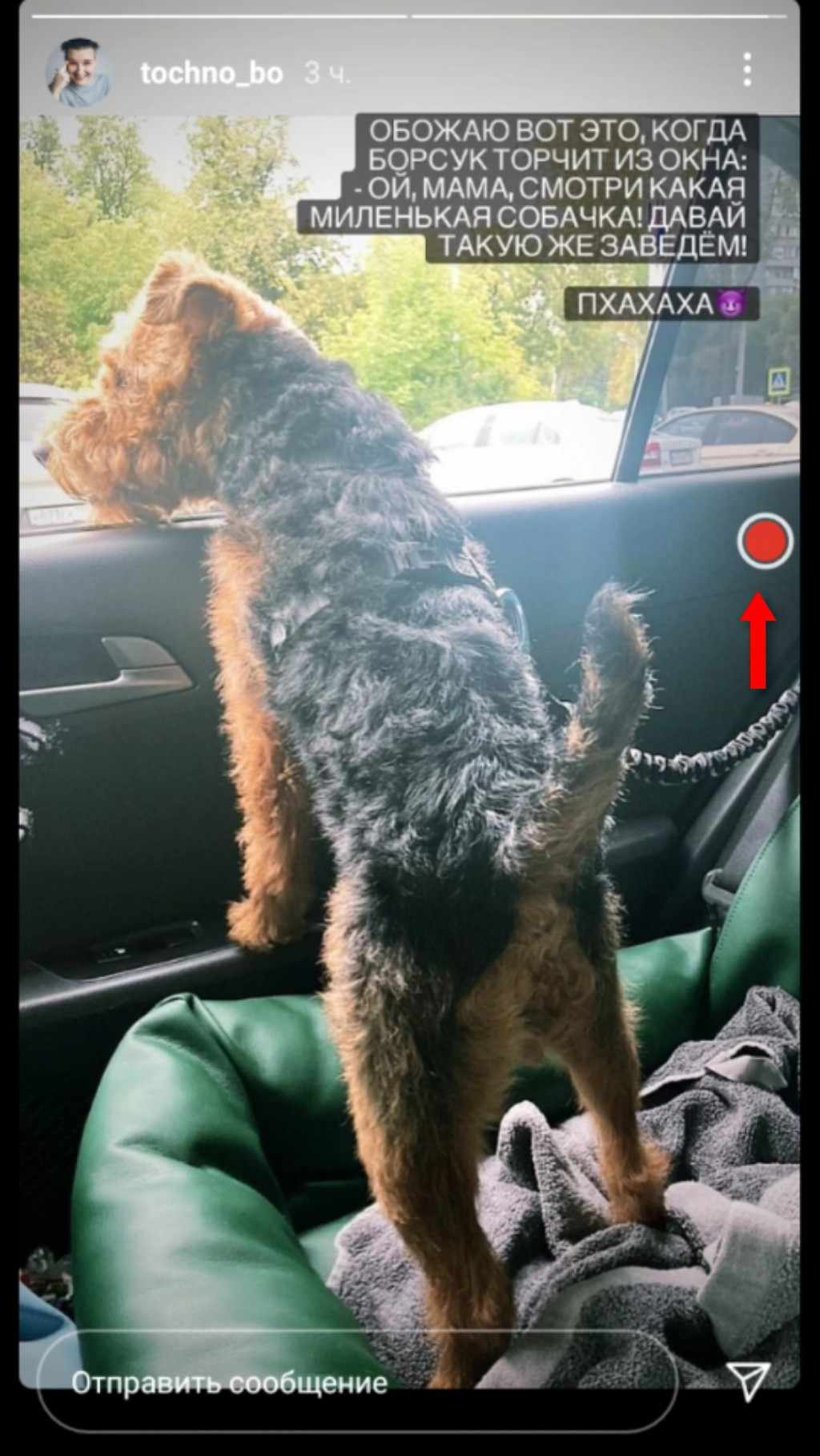
Видео автоматически сохраняется в галерее медиафайлов в папке «ScreenRecord».
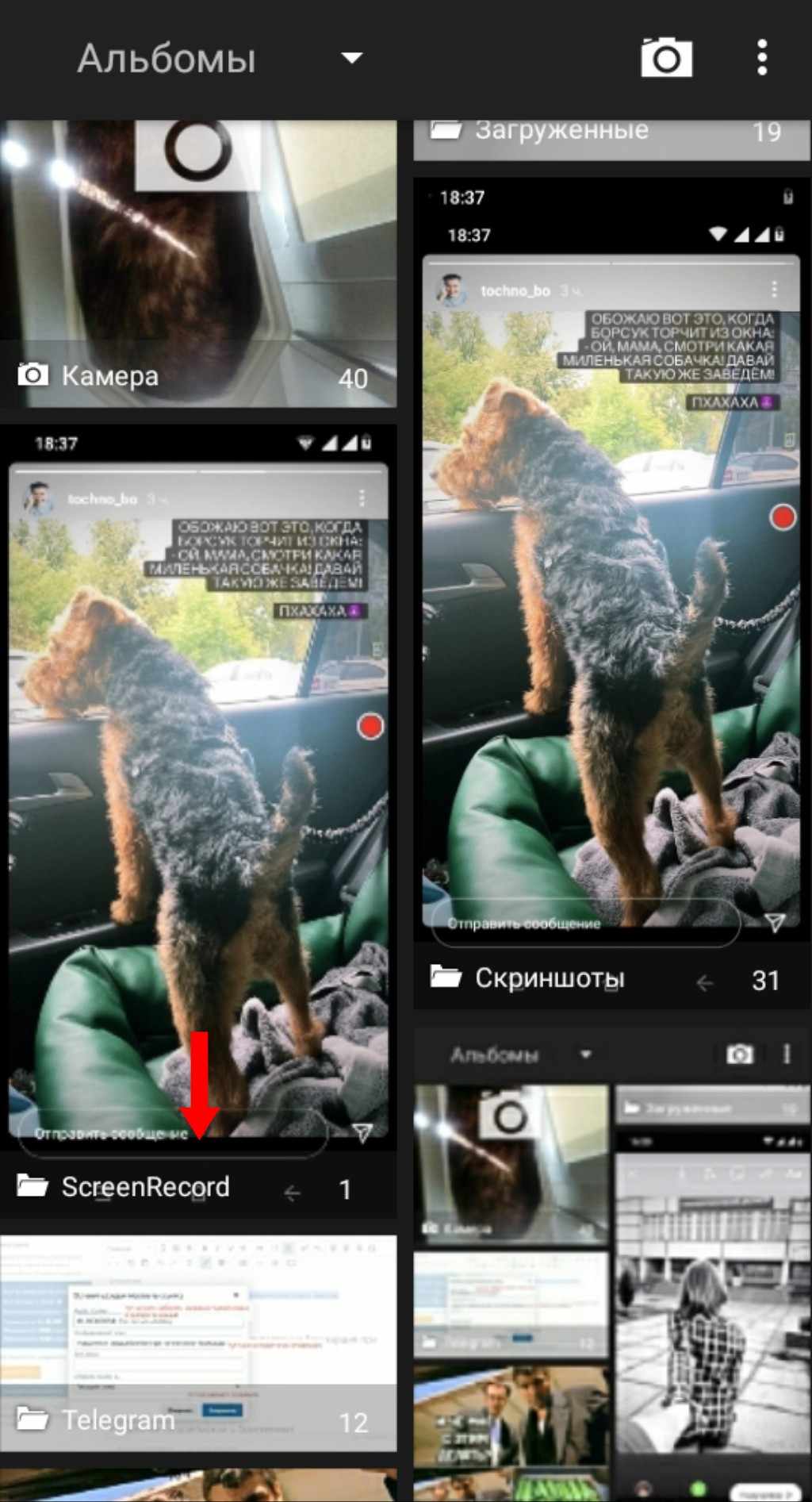
Данный способ имеет существенный недостаток — запись начинается с момента нажатия на «ScreenRecord». На сохранённом видео будет записан весь процесс перехода в сторис и выбор видео — если вначале активировать запись и после этого открывать сторис. Либо часть видео будет утеряна — если нажимать на «ScreenRecord» после открытия видеофайла.
Можно использовать мобильные приложения из Play Market: VRecorder, FastSave и многие другие. Они представлены в платных, бесплатных версиях и идентичны по функциональности. Практически все приложения могут скачивать видео из сторис только в открытых профилях. Будьте осторожны — обычно при входе в приложение нужно вводить логин и пароль для входа в Инстаграм.
На компьютер
Прямой возможности сохранения видео из сторис на компьютер нет — для этого предусмотрены специальные сайты, онлайн-сервисы или расширения для браузеров. Если необходимо скачать картинку или фото сделайте скриншот экрана.
На компьютере:
- Откройте сторис с картинкой или фото.
- Нажмите одновременно на кнопки «Print Screen» и «Alt» — скриншот сохранён в буфере обмена.
- Откройте Word и одновременно кликните на кнопку «Ctrl» и клавишу с латинской буквой «V».
- Скриншот готов, можно сохранить как обычный файл.
На ноутбуке процесс создания скриншота аналогичен, за исключением дополнительной клавиши — нажимать нужно «Print Screen», «Alt» и «Fn».
Как скачать сторис с помощью онлайн-сервисов
Для скачивания сторис на компьютер можно использовать сайт instalkr.com:
- Войдите в Instagram, выберите сторис для скачивания.
- Нажмите на кнопку с изображением трёх вертикальных точек.

Нажмите на неё и в открывшемся окне кликните на «Копировать ссылку».
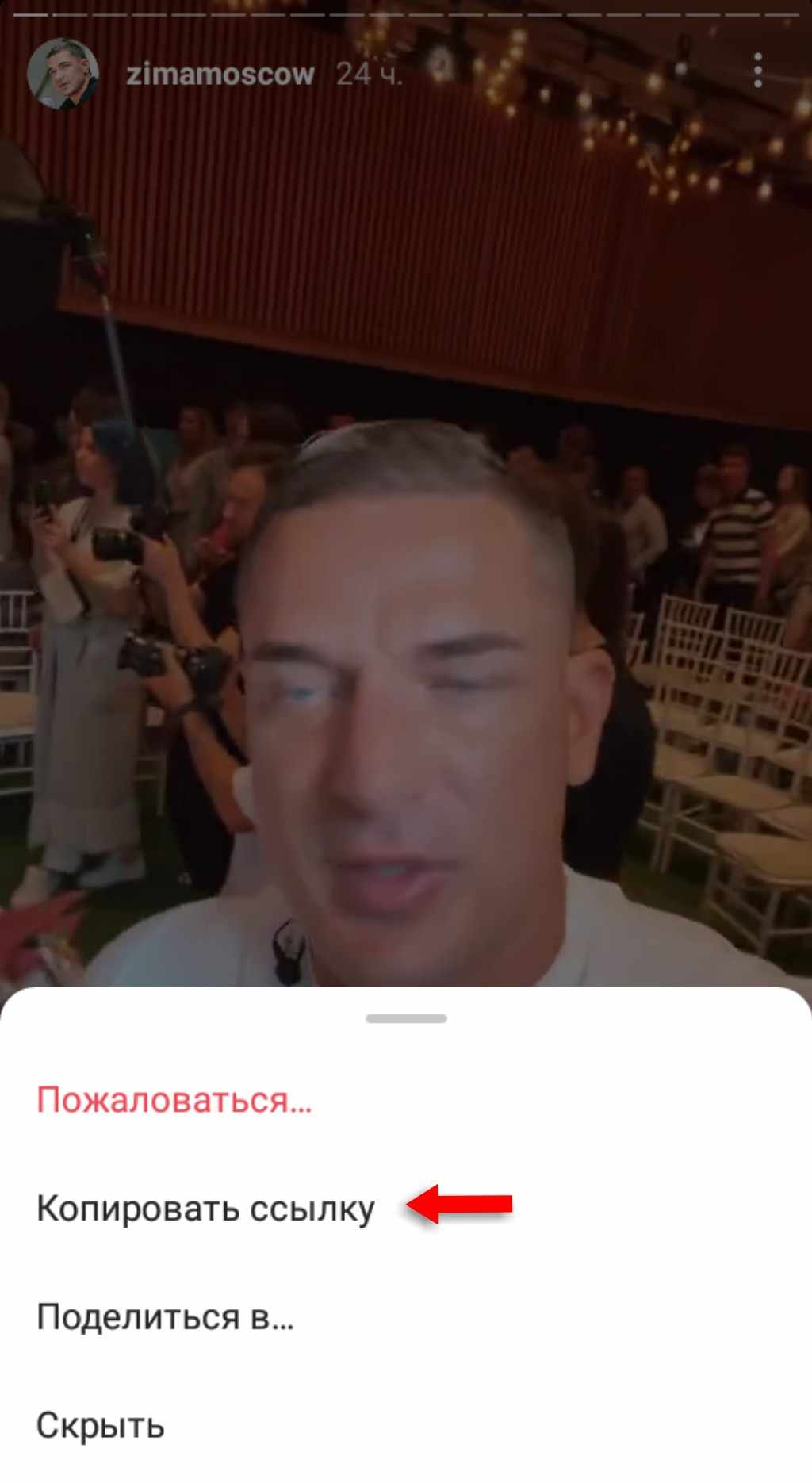
Введите адрес instalkr.com в браузер, войдите на сайт и вставьте скопированную ссылку в строку «Имя пользователя Instagram».
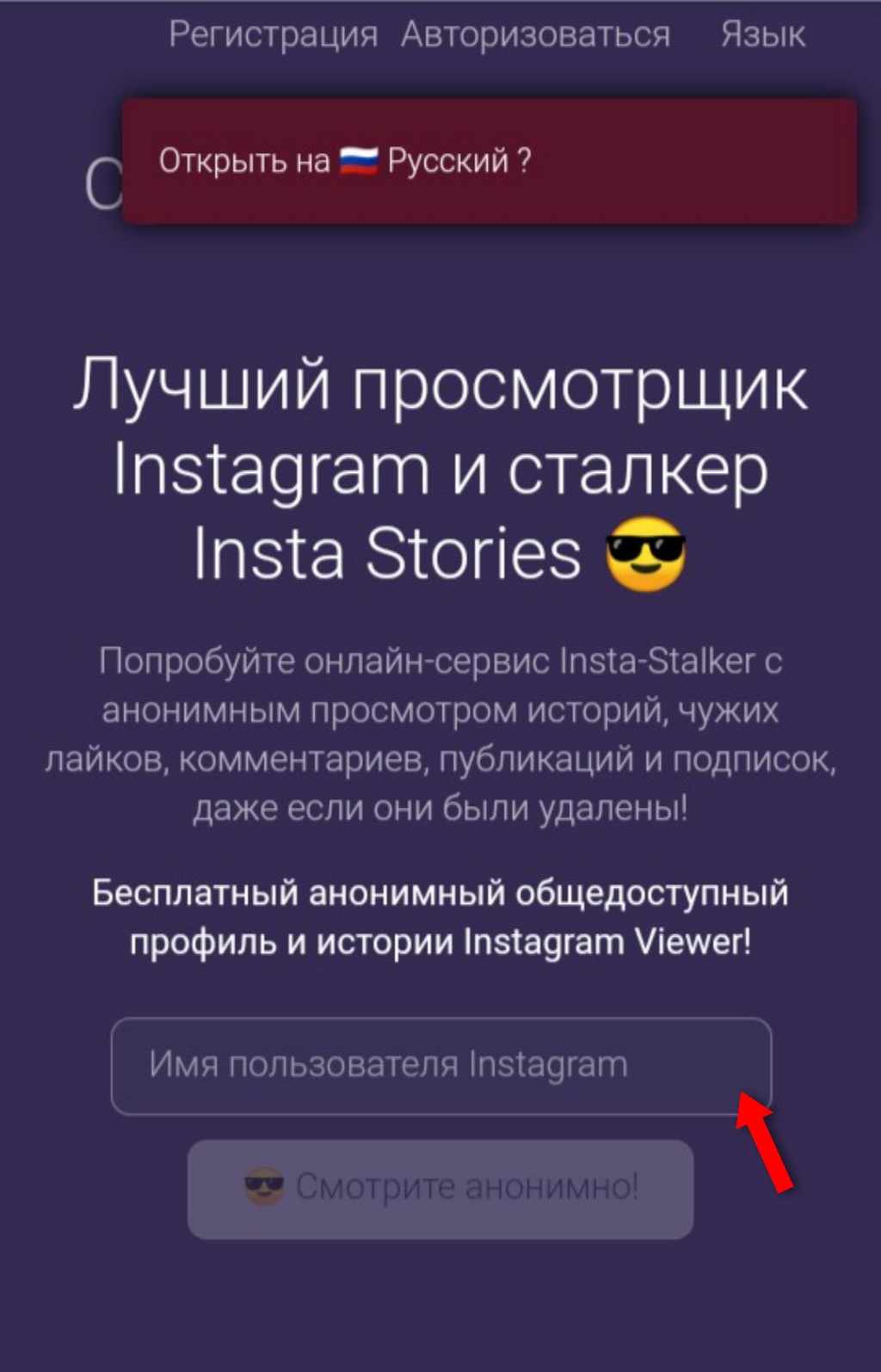
На экране появится список доступных сторис для скачивания. Нажмите «Скачать» на любом видео — оно будет сохранено на компьютере.
Другие онлайн-сервисы:
- StorySaver.net,
- ru.savefrom.net,
- instasaved.net.
Как скачать сторис с помощью расширения для веб-браузеров
Можно установить расширения для браузеров и скачивать сторис в онлайн формате. Для браузера Chrome подходят расширения:
- Fast Save для Instagram,
- Story Saver,
- Instagram Downloader.
Принцип работы всех расширений идентичен — после установки нужно зайти в свой профиль, выбрать сторис для скачивания и сохранить.
Например, Instagram Downloader:
- Войдите в Instagram.
- Скопируйте URL профиля, в котором размещено видео для скачивания.
- Установите расширение.
- В строку поиска вставьте скопированный URL.
- По подсказкам интерфейса выбирайте сторис и сохраняйте.
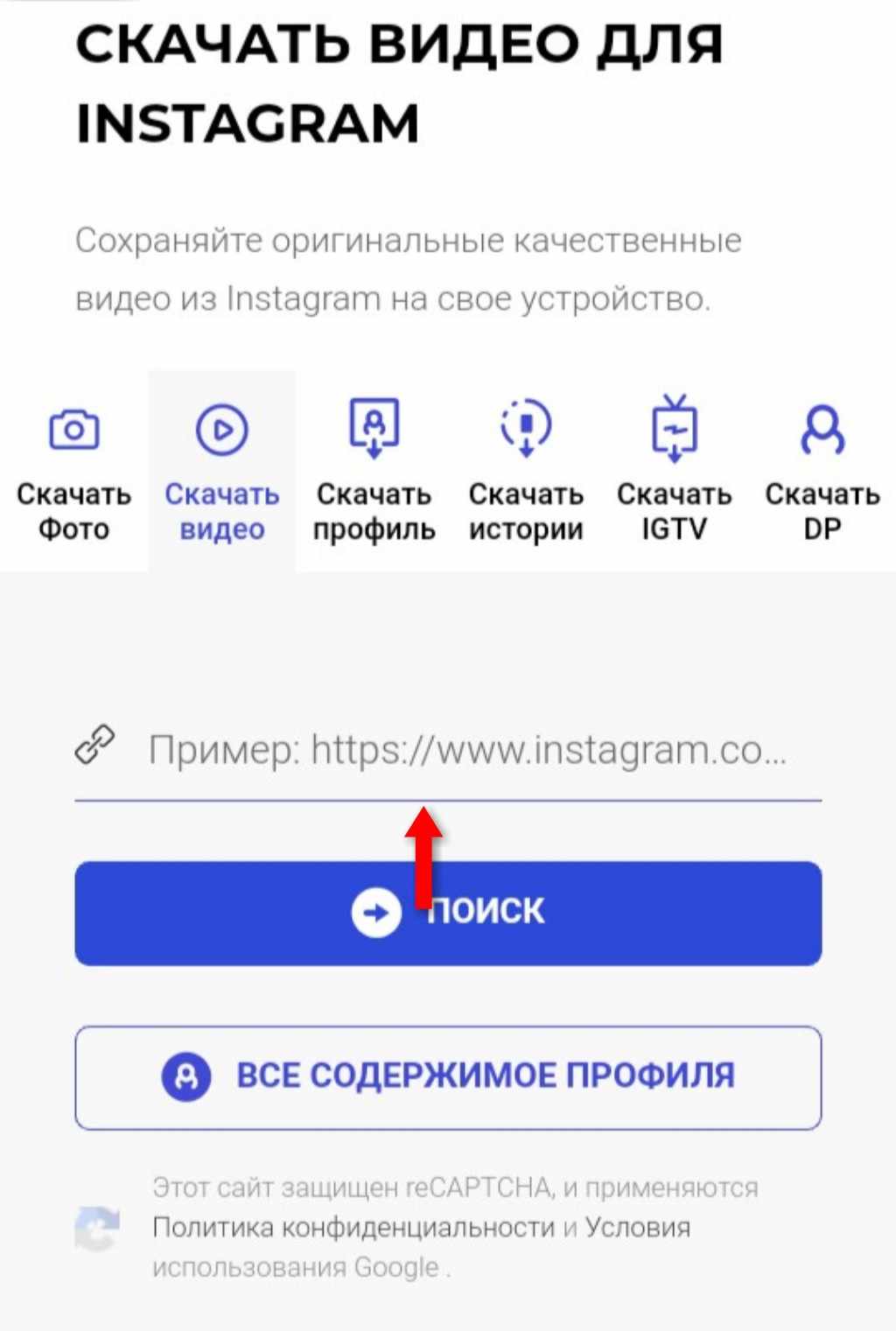
Как скачать сторис с помощью бота в Телеграме
Можно использовать ботов из Telegram:
- @insta_save_robot,
- @InstaBot,
- @SaveZBot.
@insta_save_robot — бесплатный бот. Работает не совсем корректно и часто выдаёт ошибки. Для работы нужно войти в Telegram, найти и открыть бота.
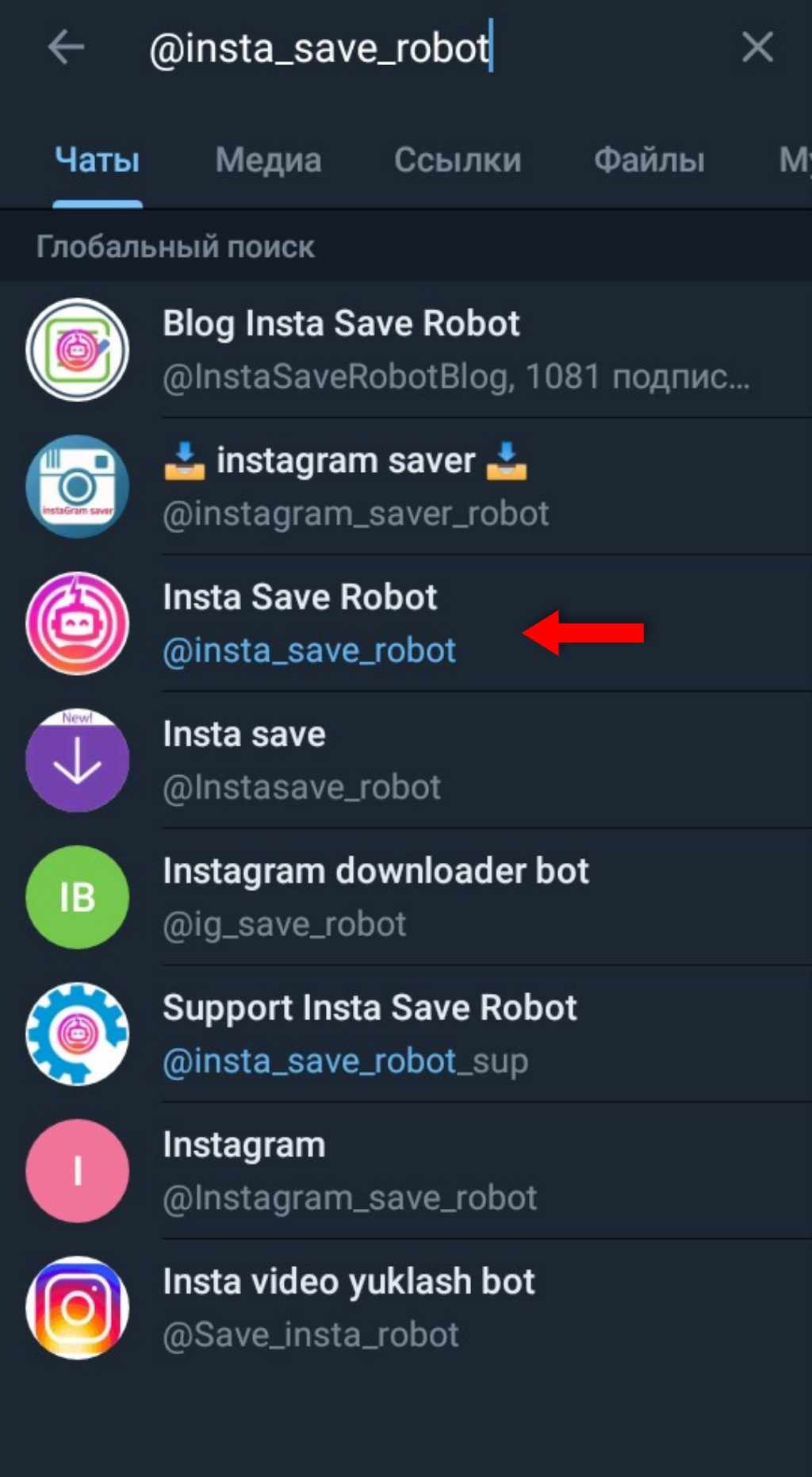
Нажмите на строку «Старт».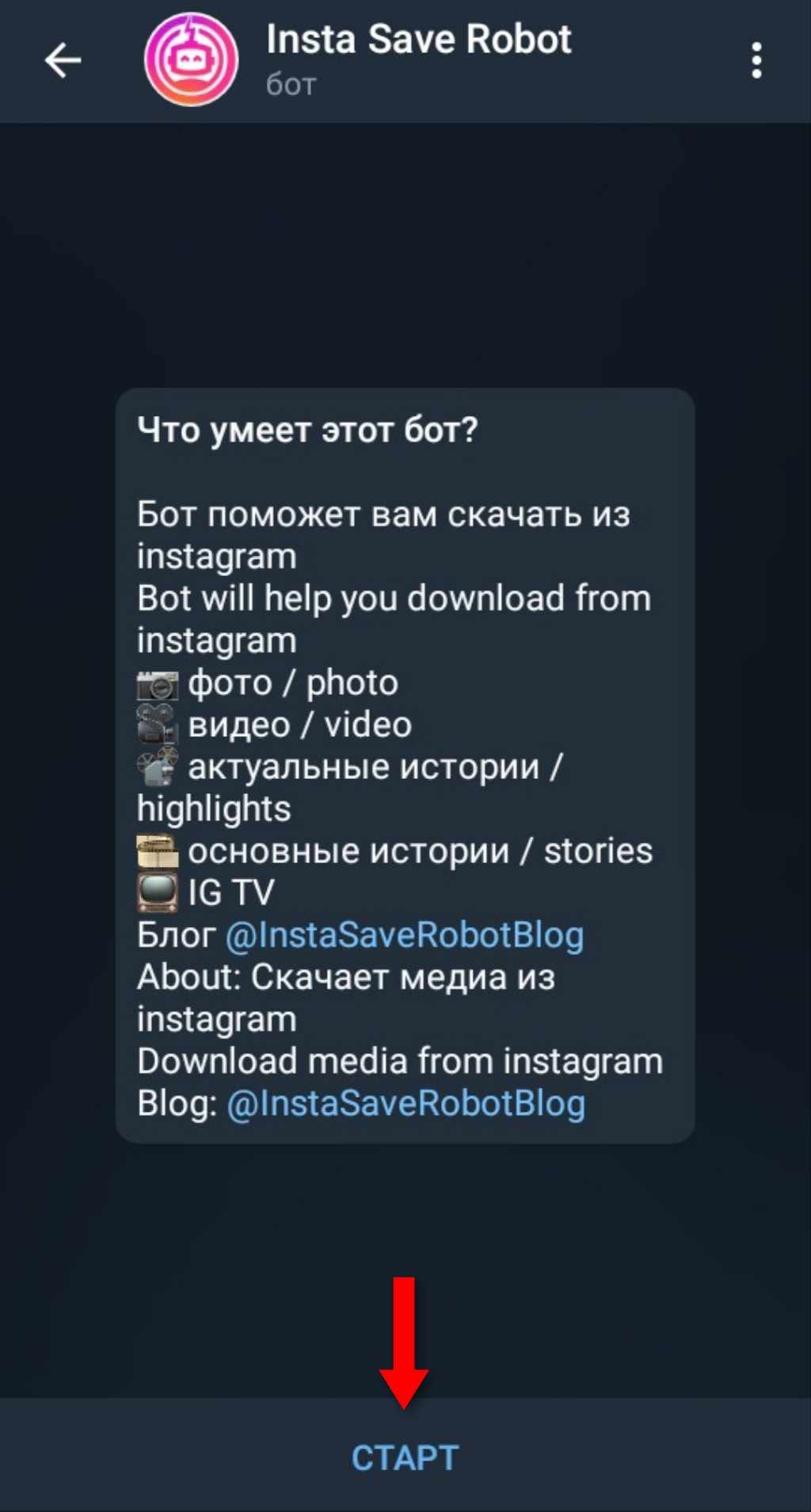
В открывшемся окне введите никнейм профиля Instagram из которого нужно скачать сторис. Перед никнеймом обязательно поставьте «@». Появится меню, в котором необходимо нажать на «Истории» и выбрать нужные сторис для скачивания и сохранить.
@InstaBot — платный бот. Стоимость разная — расценки можно посмотреть после входа и клика на «Старт». Функционал представлен для скачивания любых видео и сторис, в том числе и с закрытых аккаунтов.
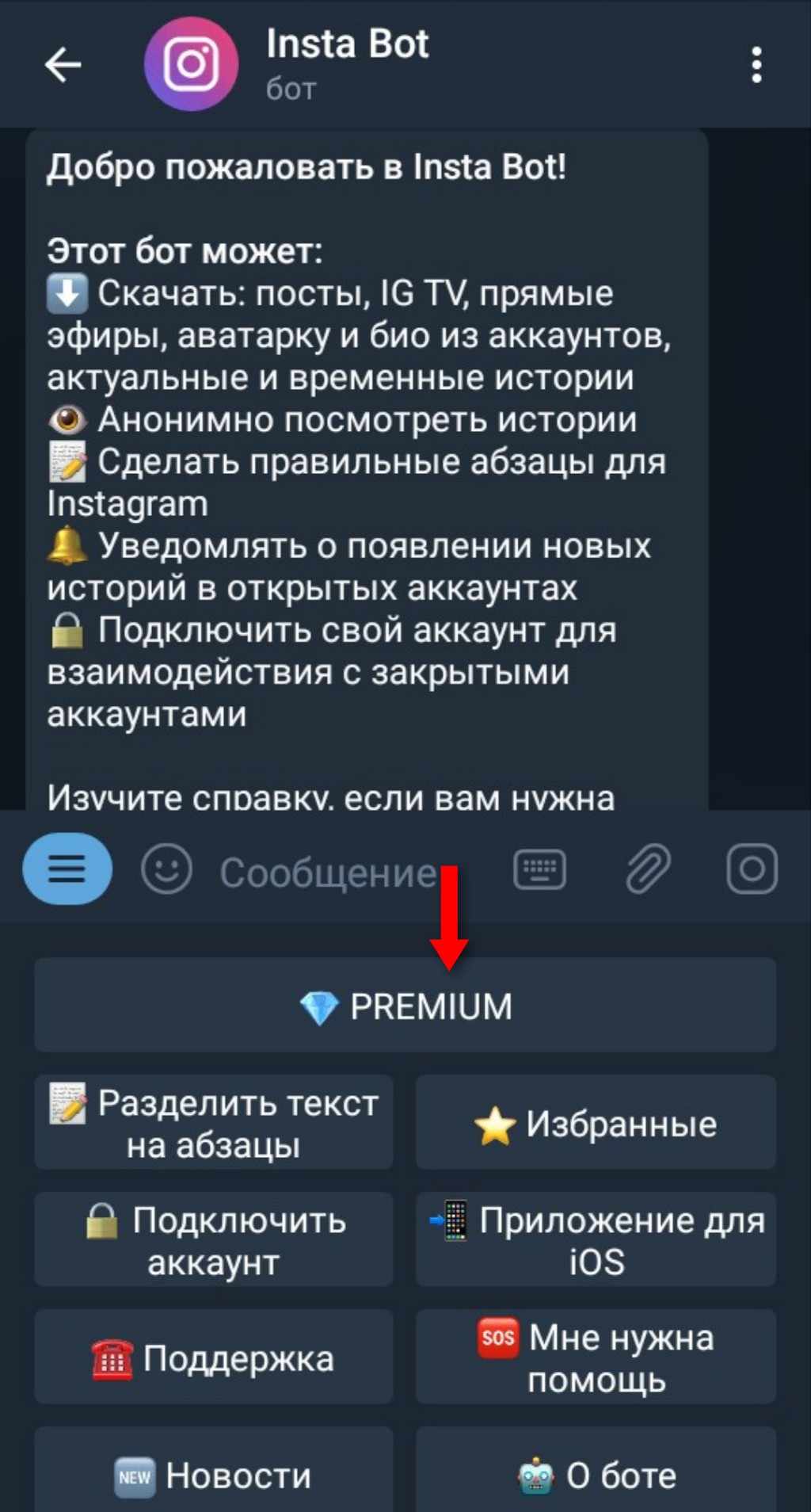
Платный и @SaveZBot — в этом можно убедиться, если войти в него и кликнуть на «Старт».
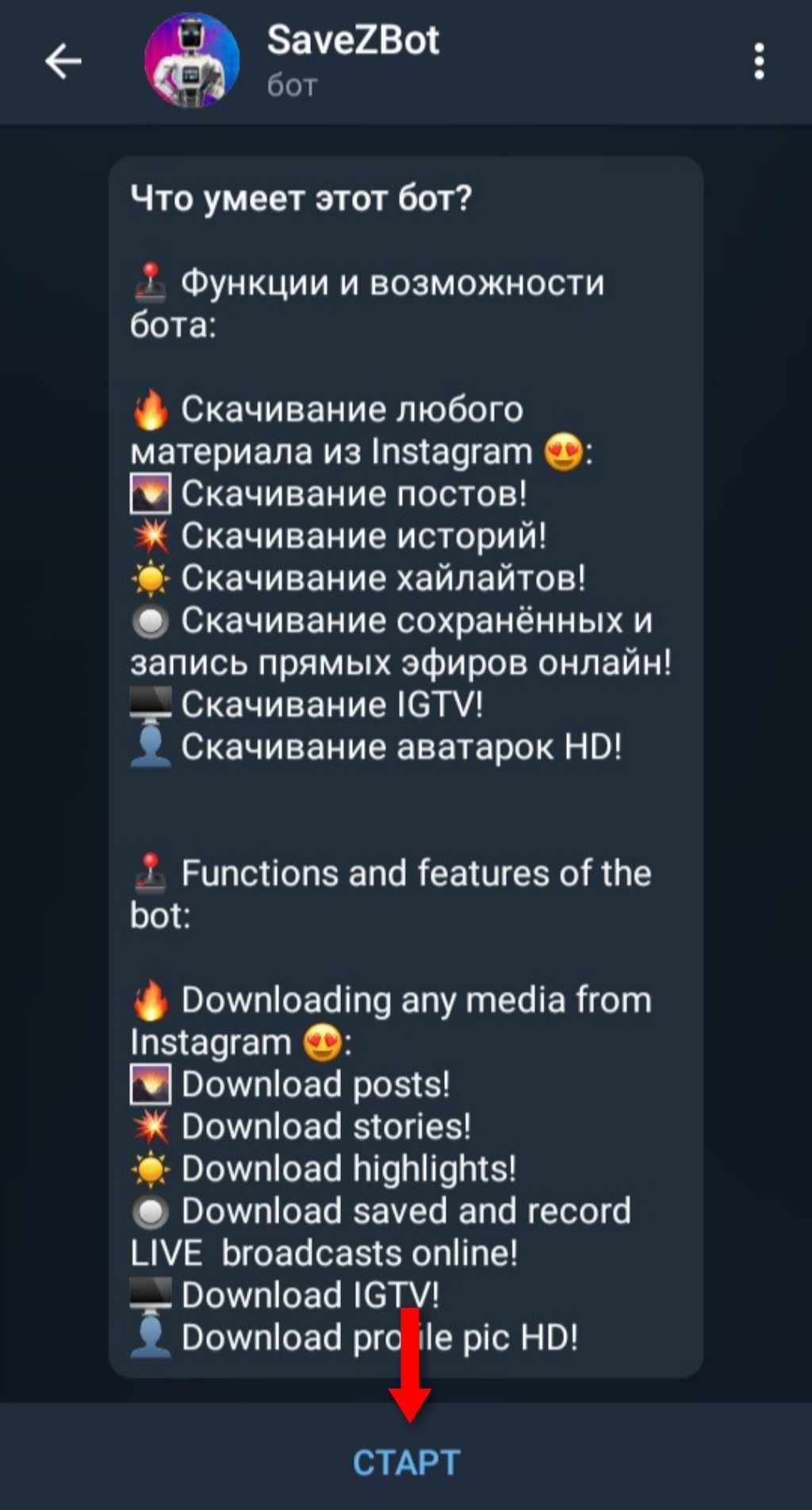
Здесь есть возможность скачивания не только stories, но IGTV, хайлайтов и любых постов из всех аккаунтов, в том числе и закрытых.